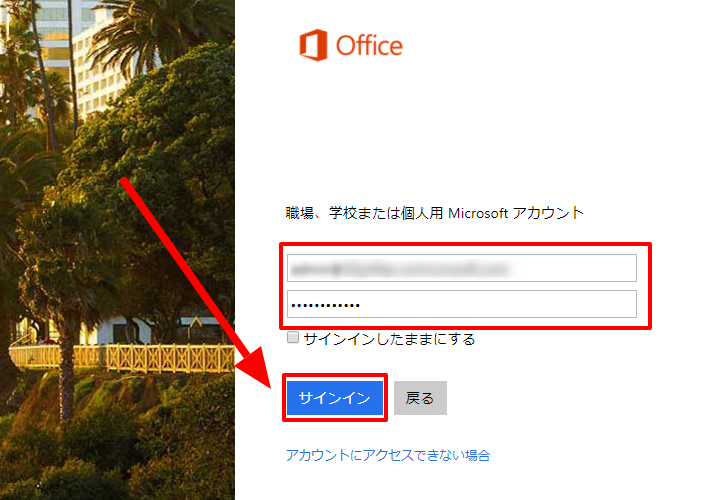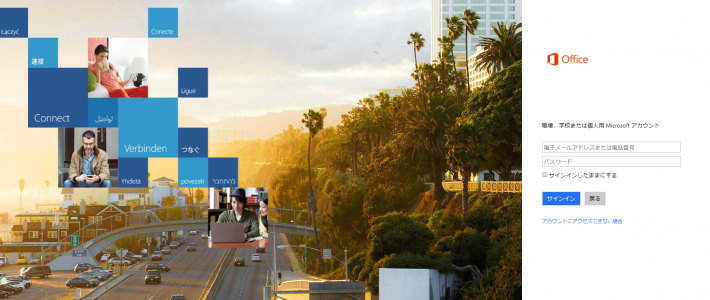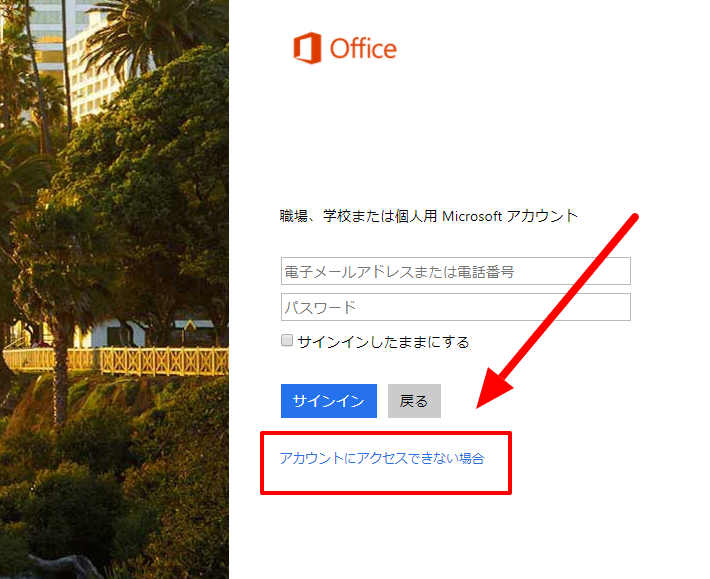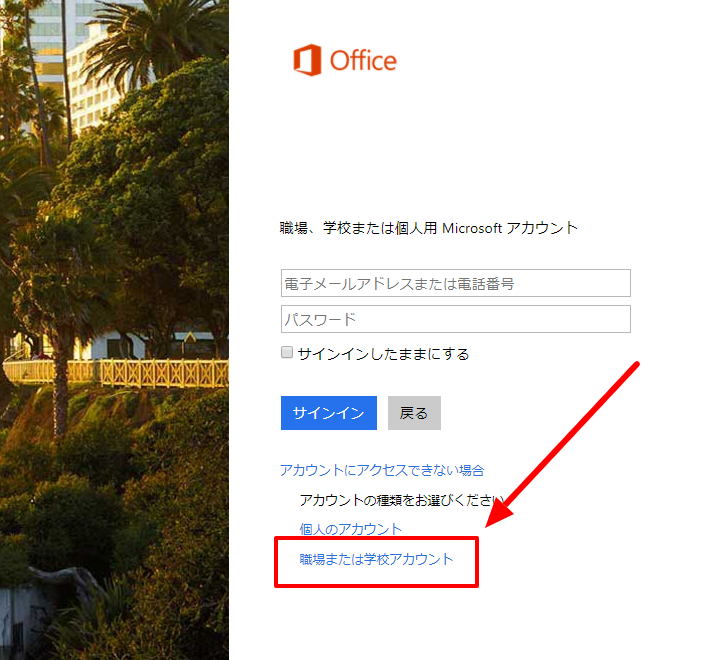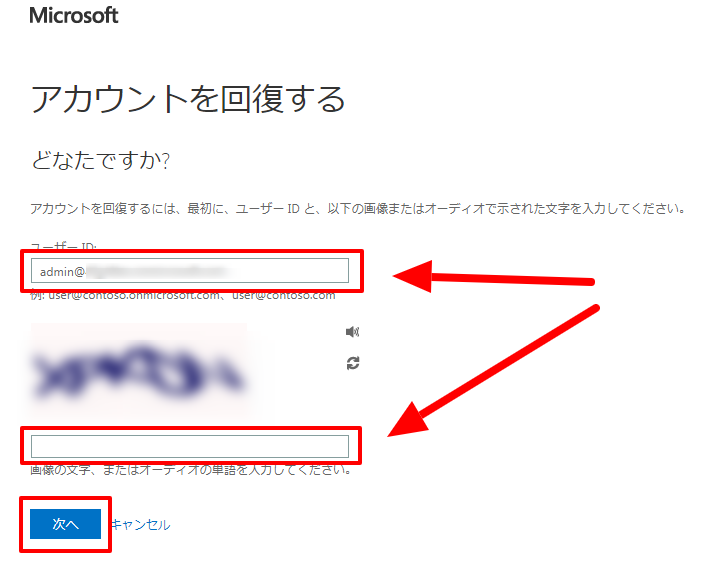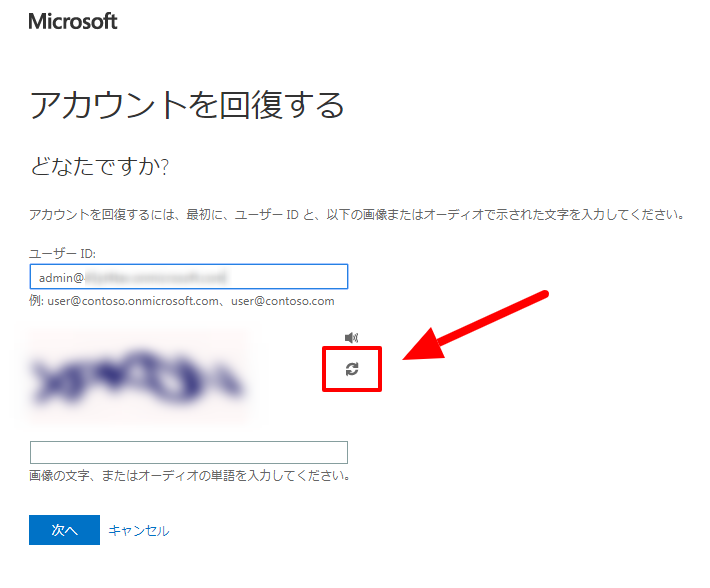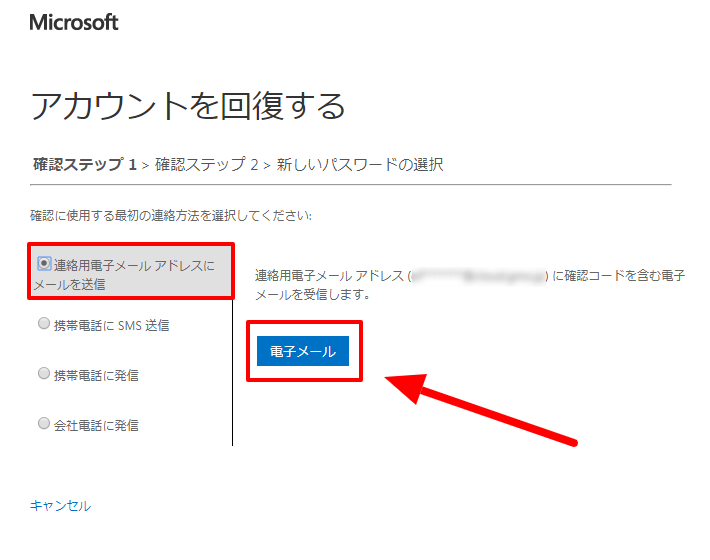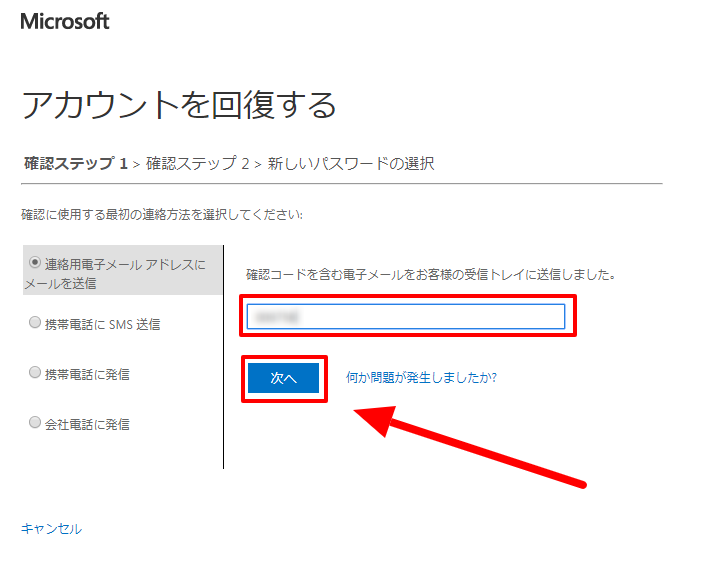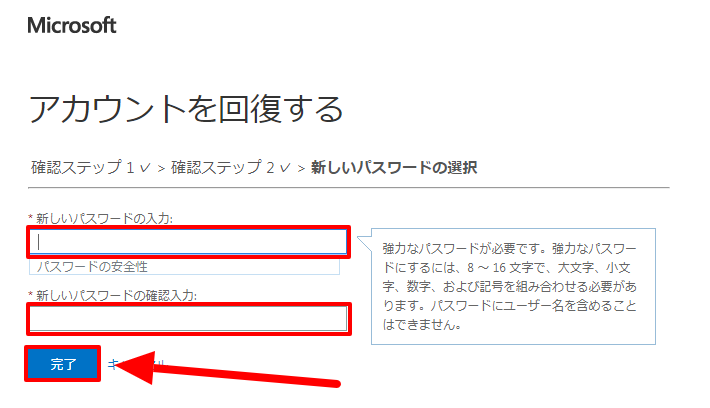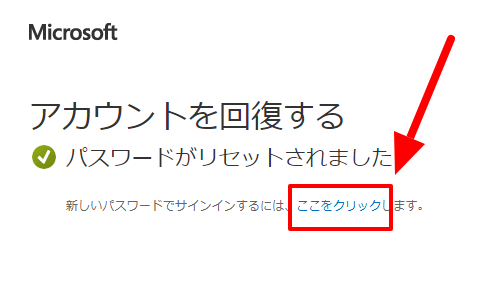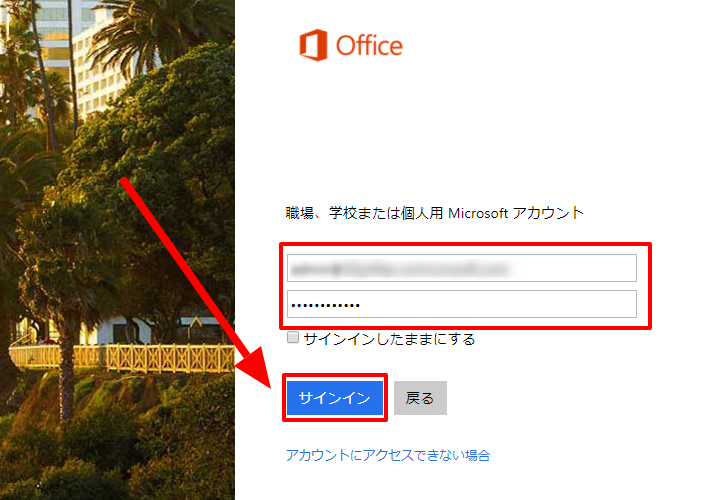Office 365 管理者アカウントのパスワード初期設定手順
Office 365 管理者アカウントのパスワード初期設定手順をご案内します。
Office 365 管理者アカウントのパスワード初期設定手順
| [ 1 ] |
Office 365 管理者アカウント発行完了後、お申込み時にご入力いただいたお客様のメールアドレス宛に以下件名のメールが届きます。 |
| 件名 |
[Z.com Office 365] アカウント発行完了のお知らせ |
| [ 2 ] |
メール本文に 「Office 365 管理者アカウント」とOffice 365 サインイン URLが記載されていることを確認します。 |
| [ 3 ] |
Office 365 サインイン URLにアクセスします。 |
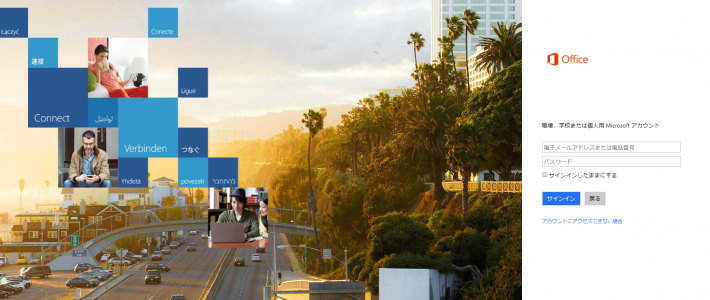
| [ 4 ] |
「アカウントにアクセスできない場合 」をクリックします。
|
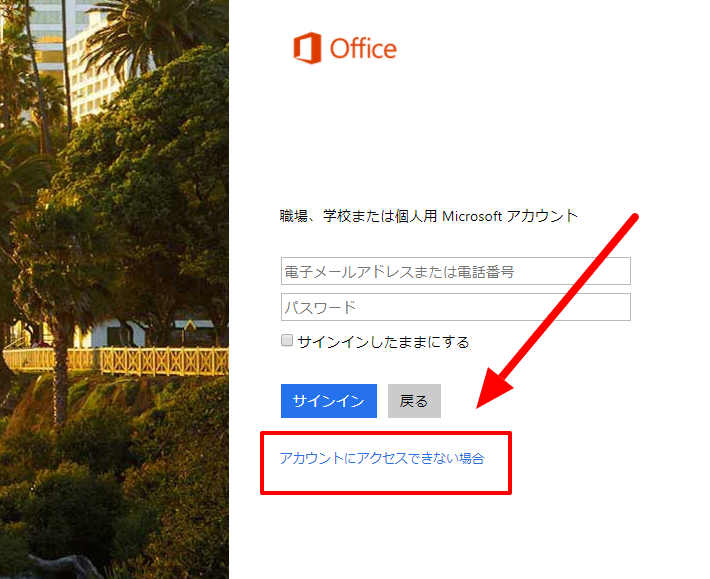
| [ 5 ] |
「職場または学校アカウント 」をクリックします。 |
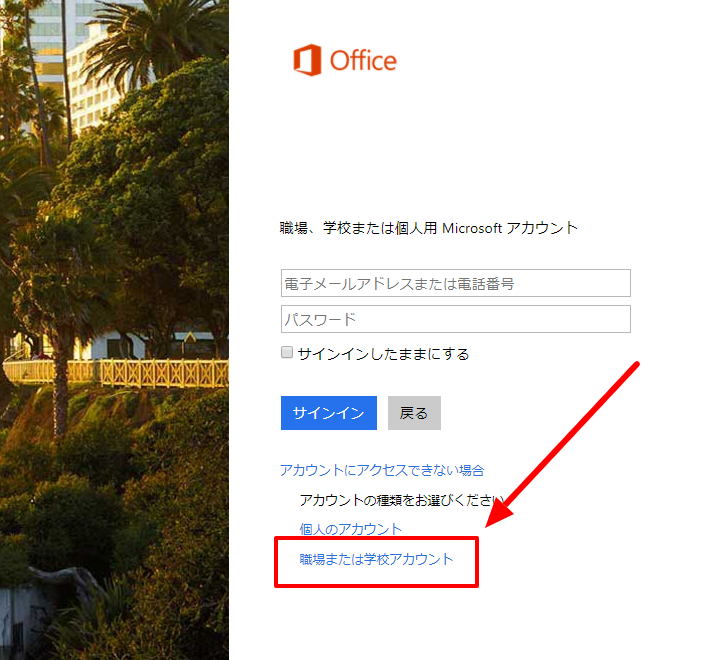
| [ 6 ] |
項目[ 2 ]で確認した、admin から始まる「Office 365 管理者アカウント」と、ウェブページ上の画像またはオーディオで示された文字を入力し、「次へ」をクリックします。
|
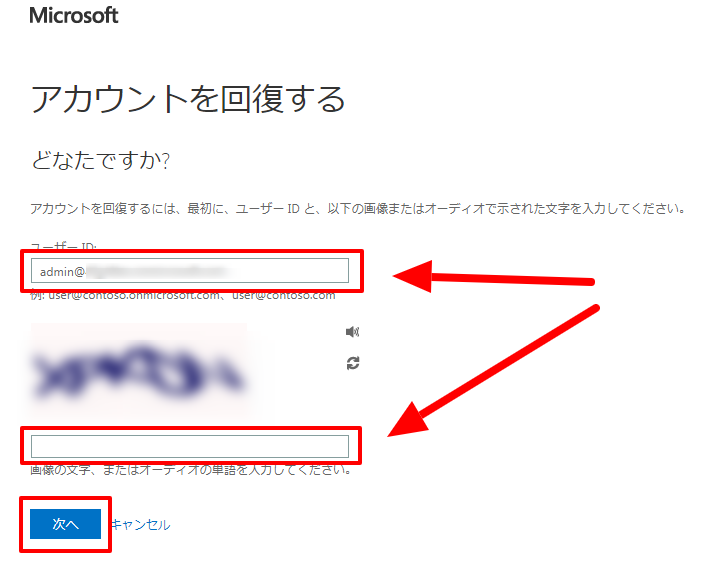
※ウェブページ上の画像がわかりづらいときは、更新ボタンをクリックすると画像が切り替わります。
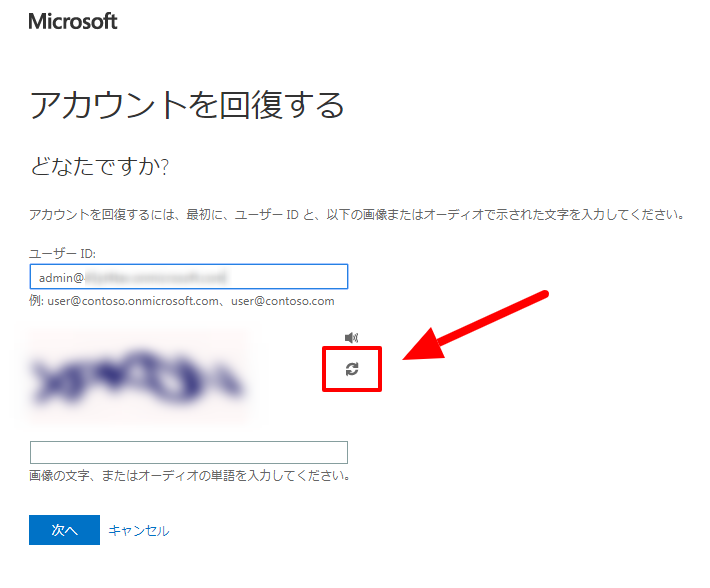
| [ 7 ] |
「連絡用電子メールアドレスにメールを送信」のチェックボックスが選択されていることを確認のうえ、「電子メール」をクリックします。 |
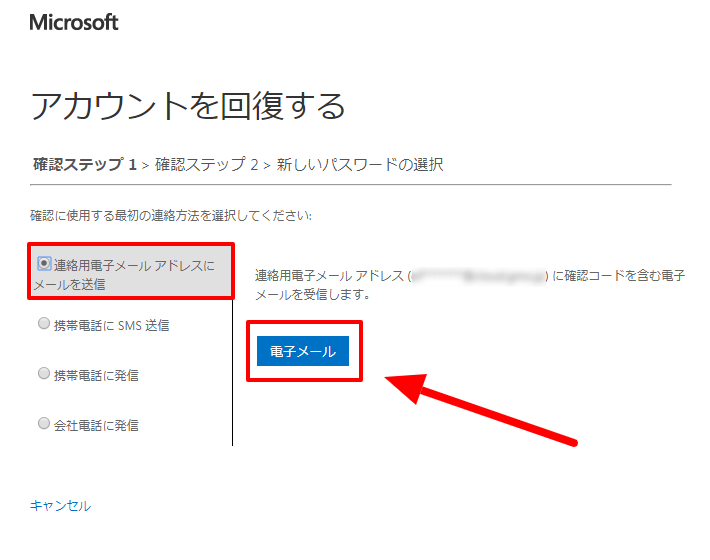
| [ 8 ] |
お申込み時にご入力いただいたお客様のメールアドレス宛に以下件名のメールが届きます。 |
| 件名 |
"ご契約者様のお名前" アカウントの電子メール確認コード |
| [ 9 ] |
項目[ 8 ]で受信したメール本文に記載のコードを入力のうえ、「次へ」をクリックします。 |
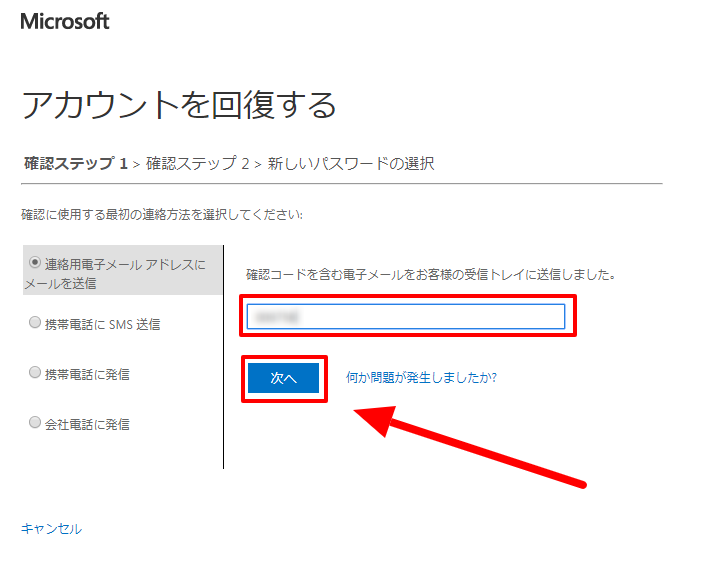
| [ 10 ] |
お客様の任意の新しいパスワードの入力、および再入力のうえ、「完了」をクリックします。 |
※強力なパスワードが必要です。強力なパスワードにするには、8 ~ 16 文字で、大文字、小文字、数字、および記号を組み合わせる必要があります。パスワードにユーザー名を含めることはできません。
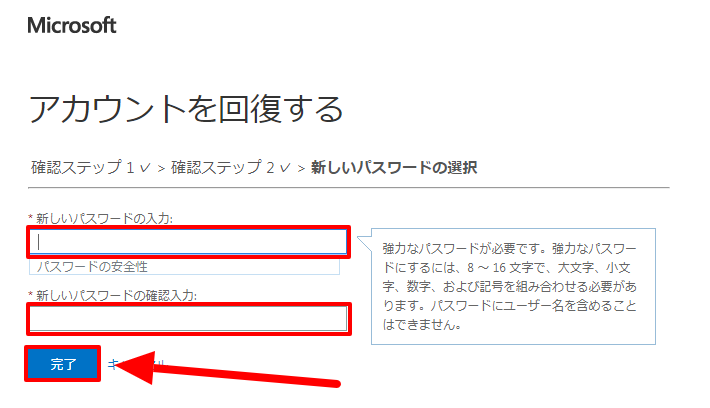
| [ 11 ] |
パスワード設定完了後、「ここをクリック」をクリックします。 |
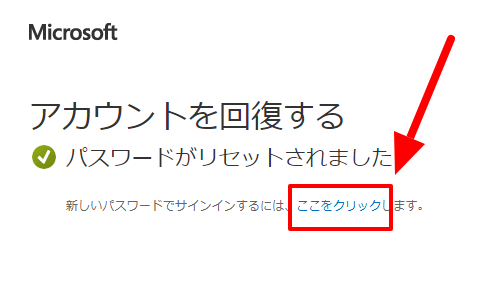
| [ 12 ] |
Office 365 サインインページに進みますので、項目[ 2 ]で確認した 「Office 365 管理者アカウント」と、項目[ 10 ]で設定したパスワードを使ってサインインしてください。 |